close
♣梅問題‧教學網【Minwt】♣ |
|
「CloudConvert」萬用線上圖檔轉換平台,支援網頁新格式Google Webp Posted: 17 Oct 2016 03:00 PM PDT 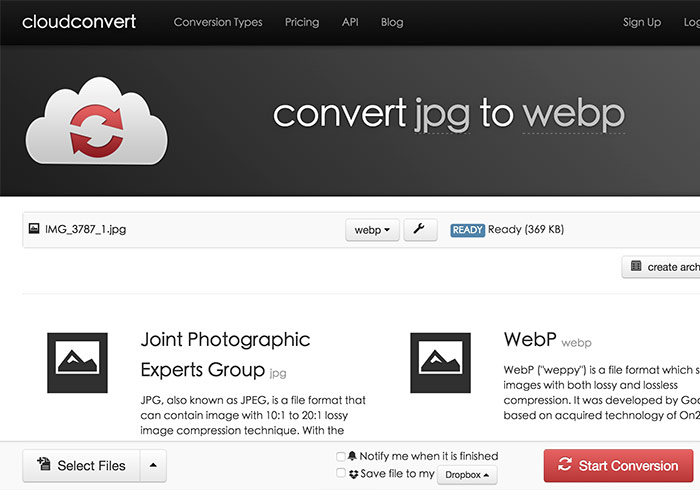 cloudconvert
網站名稱:CloudConvert
連結網址:https://cloudconvert.com/jpg-to-jpg Step1 進入網站後,點選Select Files鈕 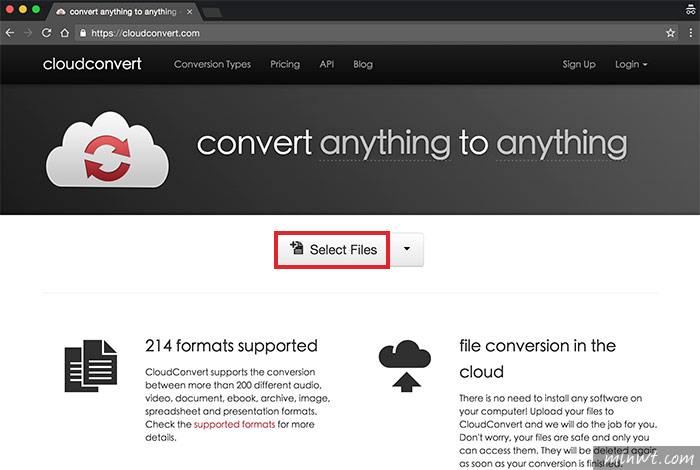
Step2 選好檔案後,再選擇要轉出的格式,在image的下拉選單中,分別會看到各種的影像格式,像是常見的eps、ico、gif、png....,接著選擇webp。 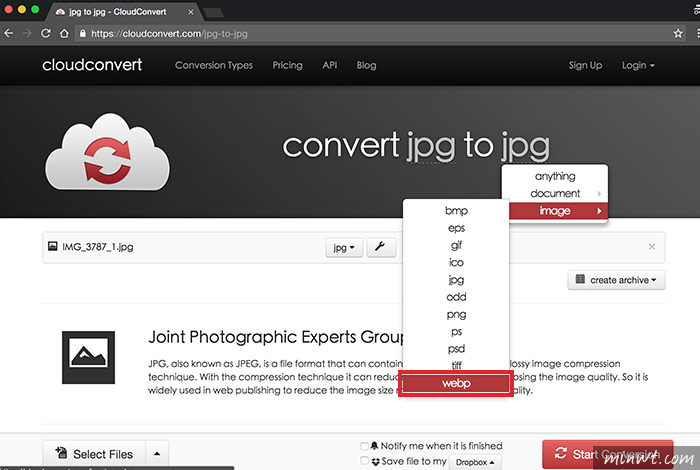
Step3 再按下方的Start Conversion鈕。 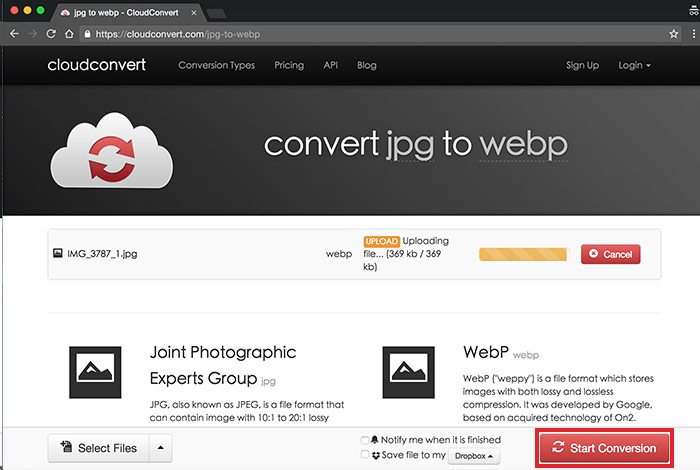
Step4 當傳換完畢後,再按後方的Download鈕,將影像下載回來。 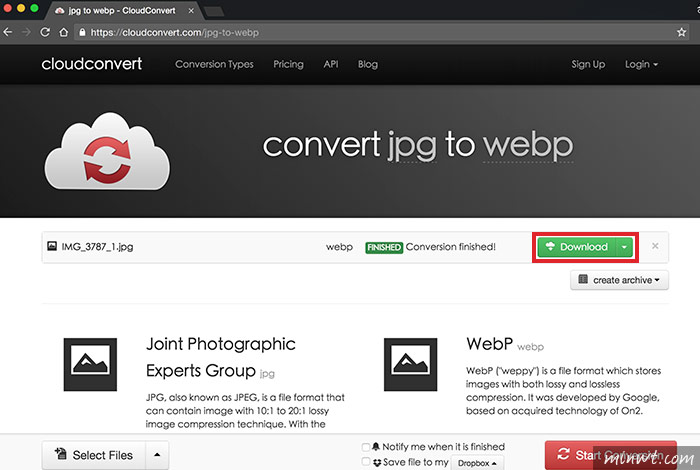
Step5 下載完畢後,立即與先前的jpg相比一下,可看到webp的圖檔大小,足足少了1/3。 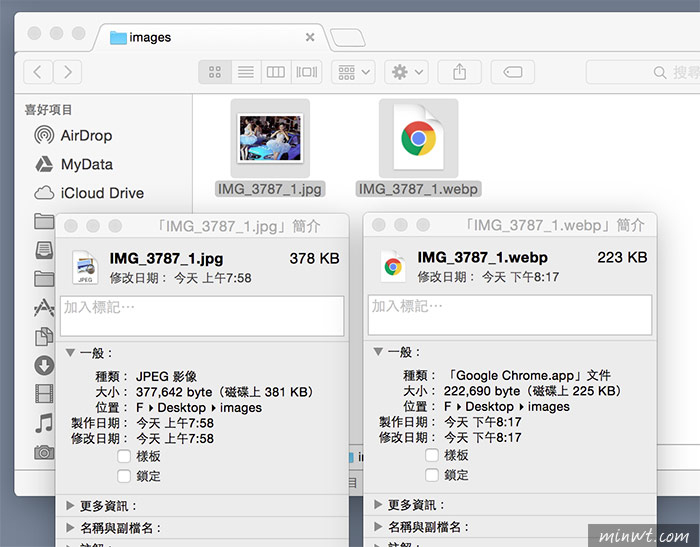
Step6 當要使用於網頁時,只需用img標籤即可。 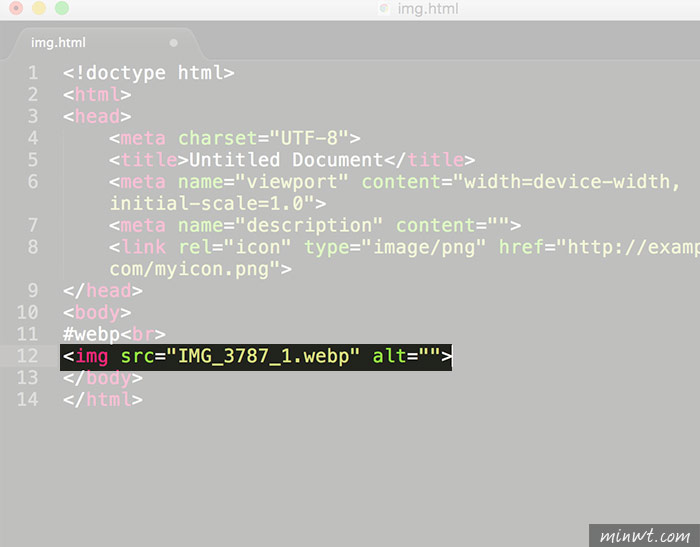
Step7 畫質不但很不錯,且檔案又比jpg來的小很多。 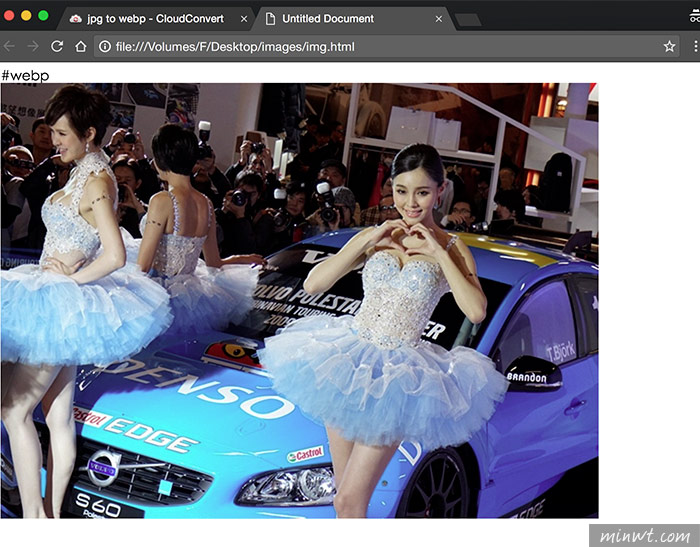
Step8 甚至也支援透明背景,雖然目前只有Google瀏覽器可使用,希望此格式未來的各家瀏覽器也能支援,這樣以後作圖就更加方便啦! 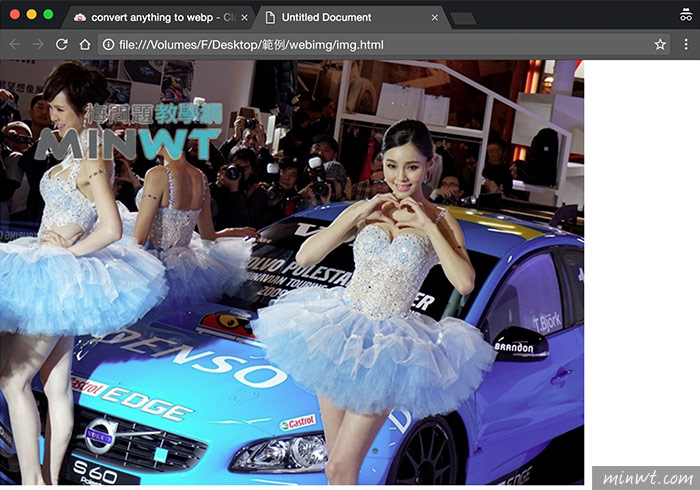 |
|
「Sharper Scaling」照片放大不失真,還能保持原來的銳利度與細節 Posted: 16 Oct 2016 10:30 PM PDT 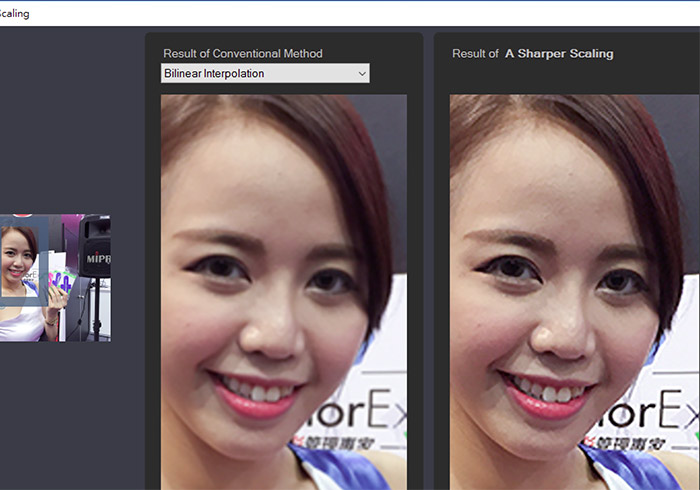 Sharper Scaling Step1 進入官網後,點右上的DOWNLOAD鈕。 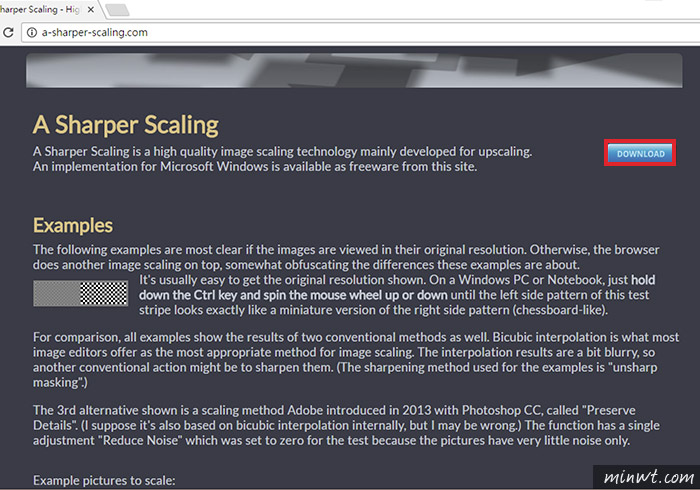
Step2 接著就會跳到下載畫面,再點一下DOWNLOAD鈕,將軟體下載完畢,並雙響完成安裝。 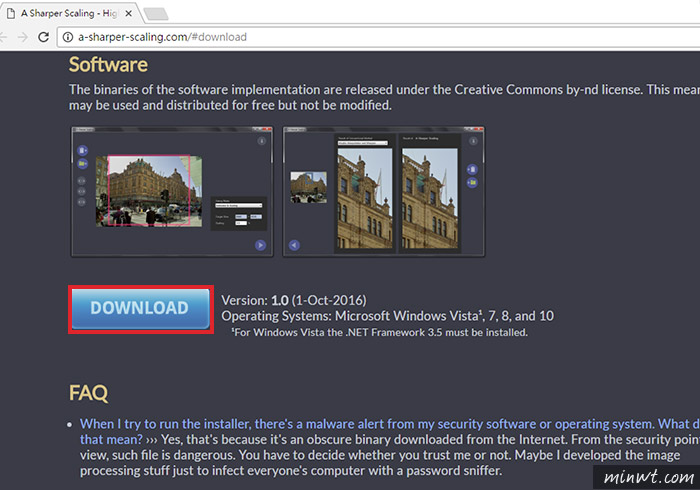
Step3 安裝完畢後,將軟體開啟,並點左邊的開啟圖示鈕,將要放大的照片給載入進來。 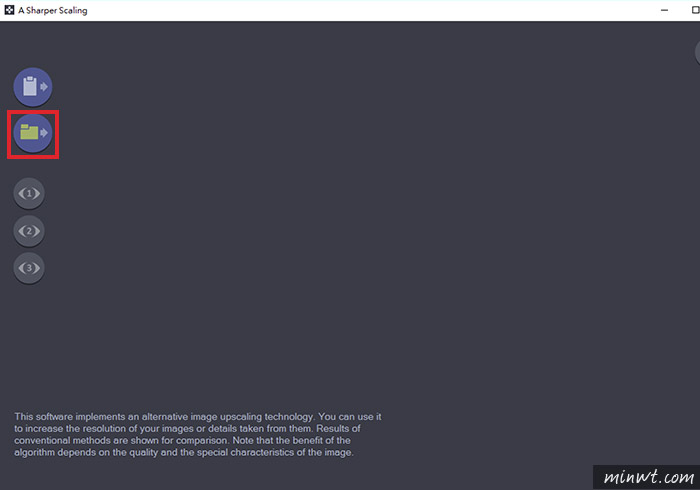
Step4 用法很簡單,可輸入像素值,或是放大比例,這邊梅干實際的結果,大約放大比在250%~300%間的效果最佳,再上去失真率就有些偏高。 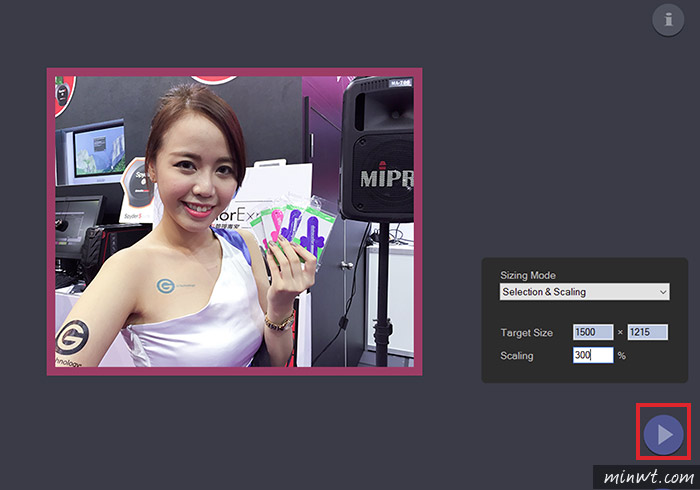
Step5 接著按下一步後,右邊是放大300%後的預覽圖,不但保留了原始影像的清晰度,甚至細節也相當的豐富,接著只需點右邊的輸出圖示,就可將影像給儲存起來,因此下有當有原始的照片不見,只剩小尺寸時,不妨也可試試看囉! 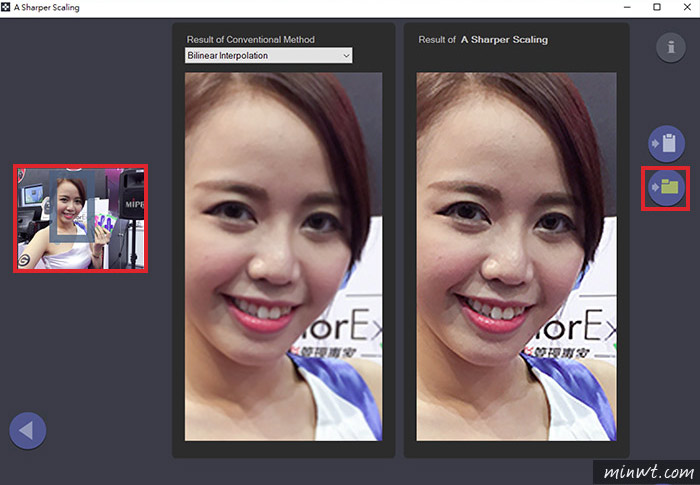
|
| You are subscribed to email updates from 梅問題.教學網. To stop receiving these emails, you may unsubscribe now. |
Email delivery powered by Google |
| Google Inc., 1600 Amphitheatre Parkway, Mountain View, CA 94043, United States | |
全站熱搜


 留言列表
留言列表


